„Gmail“ neabejotinai yra viena populiariausių el. pašto klientų paslaugų pasaulyje ir ją siūlo „Google“. Tai dar labiau populiarėja tuo, kad vienu metu galite jį naudoti visuose įrenginiuose. Nors „Gmail“ siūlo vieną stipriausių saugos apsaugos sistemų, „Google“ patars periodiškai keisti slaptažodį. Tai padaryti gana paprasta, todėl šiame straipsnyje mes padėsime jums žingsnis po žingsnio pakeisti „Gmail“ slaptažodį.
„Gmail“ slaptažodžio pakeitimas iš esmės reiškia „Google“ paskyros slaptažodžio pakeitimą, todėl tai taip pat veiksminga pakeičia slaptažodį visoms paskyroje įtrauktoms paslaugoms, pvz., „YouTube“, Diskui, Žemėlapiams ir kt., išskyrus Gmail.
Kadangi jūsų kompiuterio naršyklėje ir „Android“ telefone greičiausiai bus įdiegta „Gmail“, mes padės pakeisti abiejų slaptažodžius, nes veiksmai kiekviename įrenginyje šiek tiek skiriasi.
1 dalis. Kaip pakeisti „Google“ paskyros slaptažodį žiniatinklio naršyklėje
Nesvarbu, kokią naršyklę turite kompiuteryje, nes „Gmail“ visose naršyklėse atrodo vienodai. Norėdami pradėti keisti slaptažodį „Gmail“:
1. Naršyklėje atidarykite „Gmail“ ir viršutiniame dešiniajame kampe spustelėkite mygtuką „Cog Wheel“. (tą, kurią apjuosėme raudonai) ir pasirinkite Nustatymai.
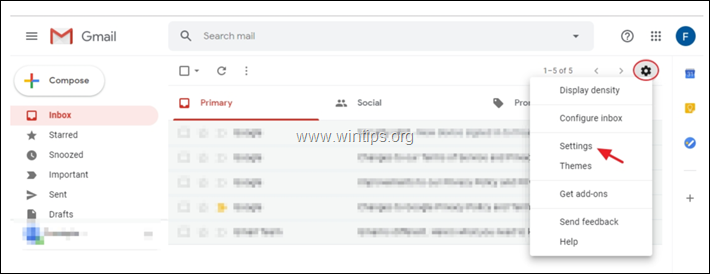
2. Taip pateksite į nustatymų puslapį. Šiame puslapyje spustelėkite Paskyros ir importas.
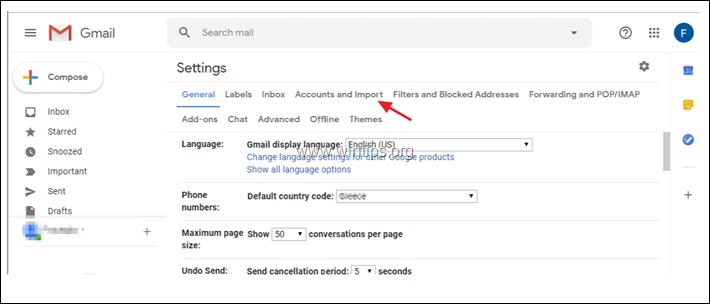
3. At Paskyros ir importas parinktys spustelėkite Pakeisti slaptažodį.
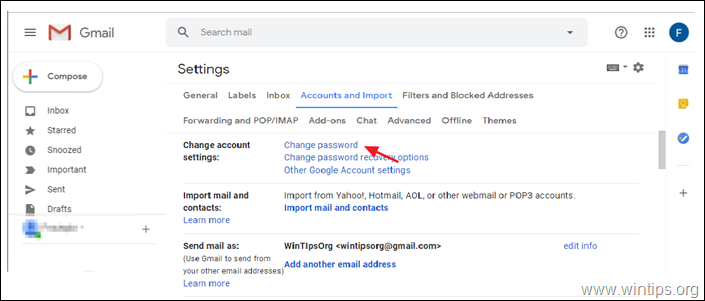
4. Dabar „Google“ pirmiausia norės patikrinti, ar tai tikrai jūs, o ne kas nors kitas, norintis pakeisti slaptažodį. Taigi, įveskite esamą slaptažodį ir spustelėkite Kitas.
* Pastaba: Jūsų vardas ir „Gmail“ paskyra bus rodomi viršuje, kad žinotumėte, jog įvedate tinkamos paskyros slaptažodį. Įvesdami slaptažodį galite pamatyti, ką įvedate, paspaudę dešinėje esantį mygtuką „akis“.
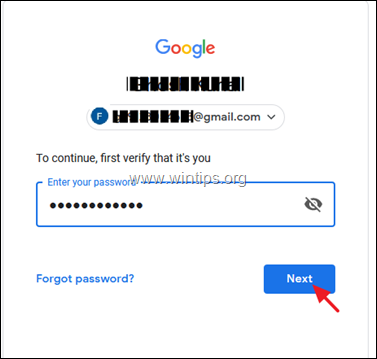
5. Kitame ekrane „Google“ leis jums pakeisti slaptažodį. Šiuo metu du kartus įveskite naują slaptažodį dviejuose tuščiuose laukeliuose (1 ir 2) ir, kai baigsite, spustelėkite PAKEISTI SLAPTAŽODĮ. (3)
* Pastaba: Spustelėkite „akies“ piktogramą kiekvieno laukelio dešinėje, kad patikrintumėte, ką įvedėte.
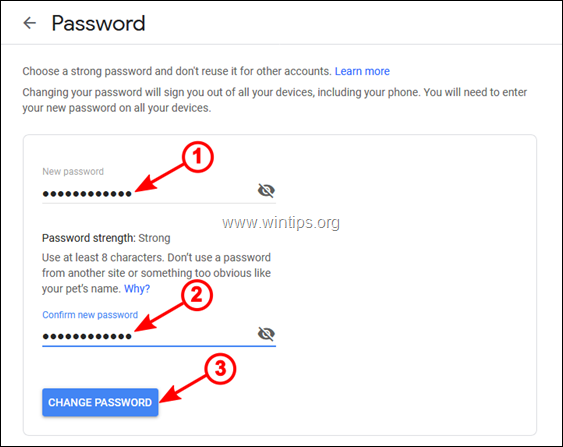
6. „Google“ patvirtins slaptažodžio pakeitimą kitame ekrane ir nori, kad peržiūrėtumėte paskyros atkūrimo informaciją ir saugos nustatymus. Norėdami tęsti, spustelėkite Darbo pradžia.
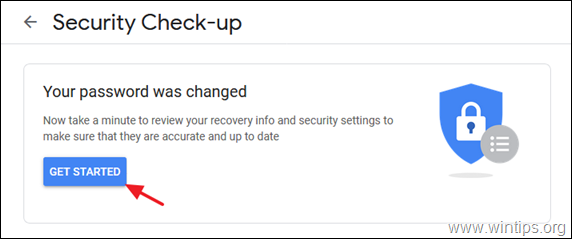
7. Kitame ekrane „Google“ informuos jus apie visas paskyroje aptiktas saugos problemas. Rekomenduojame ištaisyti šias problemas ir tada Eikite į savo „Google“ paskyrą.
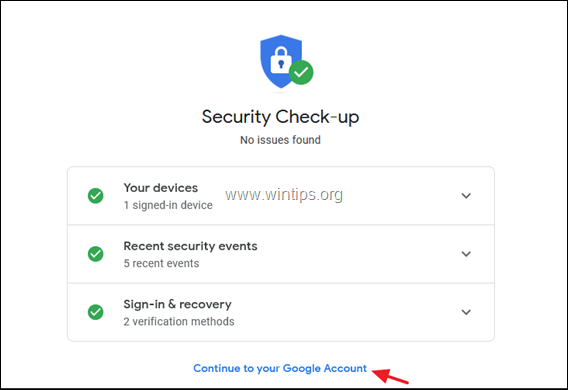
8. Viskas. Sėkmingai pakeitėte „Gmail“ slaptažodį. *
* Pastaba: Norėdami patvirtinti slaptažodžio pakeitimą, atsijunkite nuo „Google“ paskyros ir vėl prisijunkite. Be to, atsijunkite ir vėl prisijunkite iš bet kurio kito įrenginio, kuriame naudojate tą pačią „Gmail“ paskyrą.
2 dalis. Kaip pakeisti „Google“ paskyros slaptažodį „Android“ įrenginyje.
Jei „Android“ įrenginyje (telefone arba planšetiniame kompiuteryje) turite „Gmail“ ir norite pakeisti slaptažodį, vadovaukitės toliau pateiktomis instrukcijomis:
1. „Android“ įrenginyje palieskite, kad atidarytumėte „Gmail“ programą.
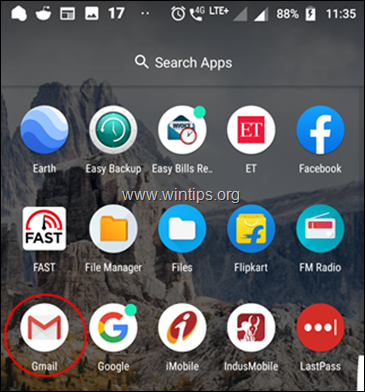
2. Taip bus atidaryta „Gmail“ programa su jūsų el. laiškais gautuosiuose. Dabar bakstelėkite 3-Brūkšneliai piktogramą viršutiniame kairiajame kampe.
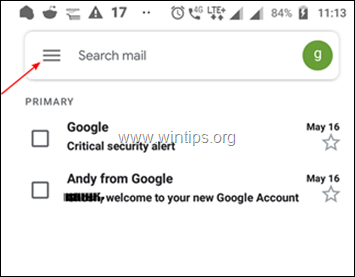
3. Dabar judėkite žemyn ir bakstelėkite Nustatymai.
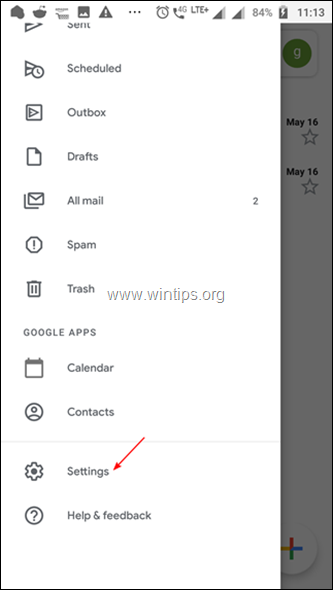
4. Tai atveria Bendrieji nustatymai ekraną, kuriame pateikiamos visos jūsų „Gmail“ paskyros. Jei turite daugiau nei vieną „Gmail“ paskyrą, bakstelėkite tą, kurios slaptažodį norite pakeisti.
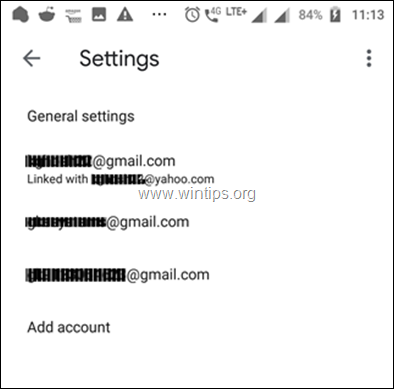
5. Kitame ekrane bakstelėkite Tvarkykite savo Google paskyrą.
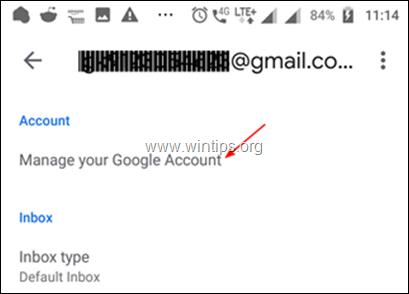
6. Kitame ekrane galėsite tvarkyti paskyros informaciją, privatumą ir saugumą. Norėdami pakeisti „Gmail“ paskyros slaptažodį, bakstelėkite Asmeninė informacija.
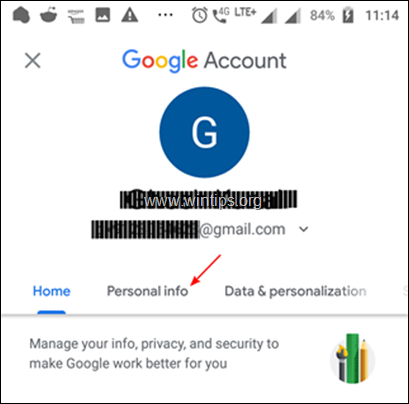
7. Kitame ekrane slinkite apačioje ir bakstelėkite SLAPTAŽODIS.
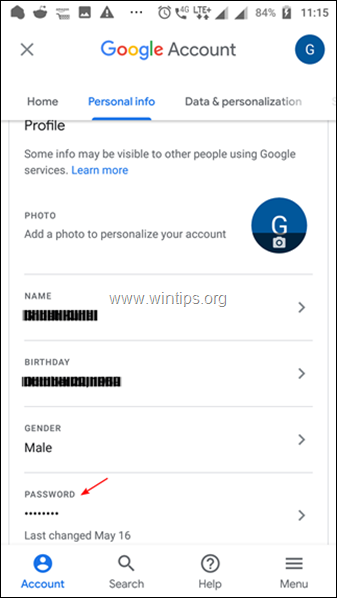
8. Kitame ekrane įveskite dabartinį slaptažodį, tada bakstelėkite Kitas, patikrinti, ar tikrai jūs, o ne kas nors kitas bando pakeisti slaptažodį.
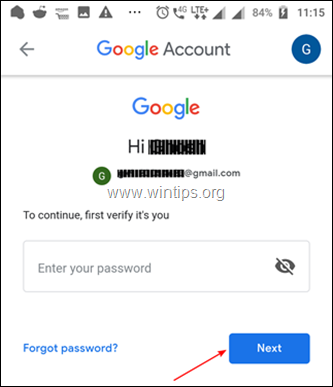
9. Kitame ekrane du kartus įveskite naują slaptažodį atitinkamuose laukeliuose (1 ir 2), tada bakstelėkite PAKEISTI SLAPTAŽODĮ mygtukas (3).*
*Pasiūlymas: Bakstelėkite „akies“ piktogramą dešinėje, kad patikrintumėte, ką įvedėte.
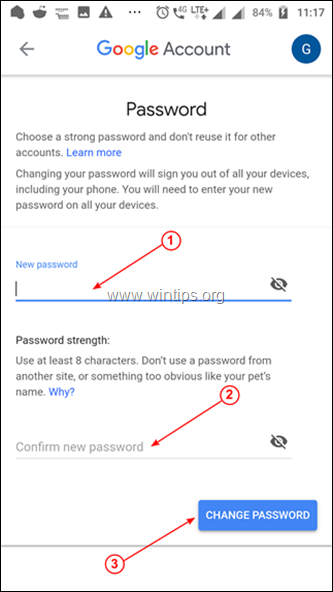
10. Kitame ekrane gausite patvirtinimą, kad „Google“ pakeitė slaptažodį. Bakstelėkite PRADĖTI norėdami peržiūrėti atkūrimo informaciją ir saugos nustatymus.
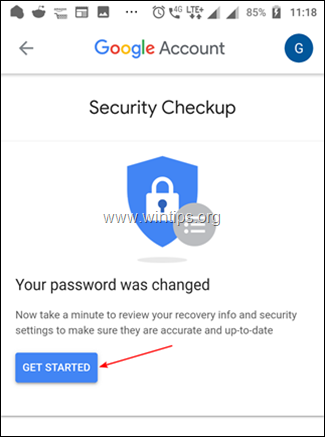
11. Peržiūrėkite saugos problemas ir išspręskite jas, jei norite, arba tiesiog bakstelėkite Eikite į savo „Google“ paskyrą pabaigti.
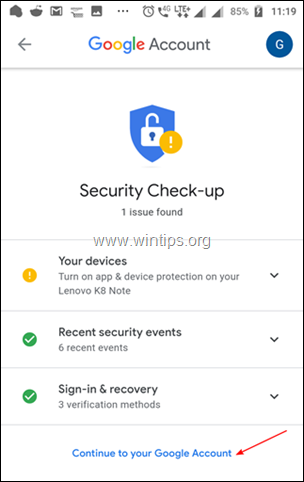
12. Galiausiai, kad pakeitimai įsigaliotų, turite atsijungti nuo paskyros ir prisijungti naudodami naują slaptažodį.
Viskas! Sėkmingai pakeitėte „Gmail“ slaptažodį.
Leiskite man žinoti, ar šis vadovas jums padėjo, palikdami komentarą apie savo patirtį. Prašome pamėgti ir pasidalinti šiuo vadovu, kad padėtumėte kitiems.